安装视觉边缘洞见
在安装过程中,系统会提示输入产品密钥。该密钥在您从英特尔®注册中心收到的电子邮件中。如果您没有此电子邮件,请与支持论坛联系。
以下步骤说明了如何:
下载视觉边缘洞见软件包。
准备目标系统。
复制软件包。
完成安装步骤。
第 1 步:下载软件包
通过在目标系统 OS 选择器中选择 Linux* 操作系统,下载视觉边缘洞见软件包。下载文件名为 edge_insights_vision.zip
保存您在下载软件包时收到的电子邮件。请妥善保存此消息!此消息包含完成安装所需的产品密钥。如果您没有收到电子邮件,请使用支持论坛。
第 2 步:准备目标系统
确保您的目标系统具有与您下载的视觉边缘洞见软件包版本相对应的 Ubuntu*/CentOS*/RHEL* 全新安装。如果您需要安装 Ubuntu*/CentOS*/RHEL* 的帮助,请按照以下步骤操作:
将以下文件之一下载到您的开发人员工作站:
CentOS* 7:使用 CentOS 7 的镜像链接
使用目标系统上可用的映像应用程序(如 Startup Disk Creator)创建一个可引导的闪存驱动器。
刷写 U 盘后,关闭目标系统,然后插入 U 盘,开启目标系统。
如果目标系统没有从 USB 驱动器引导,请在系统 BIOS 中更改引导优先级。
按照提示使用默认配置安装 Ubuntu*/CentOS*/RHEL*。有关详细说明,请参阅 Ubuntu 指南或 RHEL 指南。
关闭目标系统电源,然后卸下 USB 驱动器。
启动目标系统。您将看到 Ubuntu*/CentOS*/RHEL* 已成功安装。
RHEL* 的前提条件
在安装 RHEL* 之前,您必须进行以下设置,否则某些软件包的 yum 安装将失败。
通过 developers.redhat.com 进行注册,确保在第 1 步中下载 ISO 映像。在首次引导期间,您必须通过 GUI 或订阅管理器 CLI,在“系统注册”中添加相同的用户资料。
确保 sudo yum update 和 sudo yum install <any_package> 命令工作正常。如果命令失败,请确保在 /etc/yum.repos.d/endpoint.repo 文件中将启用选项设置为 0。
第 3 步:将 Edge Insights for Vision .zip 文件复制到目标系统
在此步骤中,将视觉边缘洞见软件包复制到目标系统。
将 edge_insights_vision.zip 从开发人员工作站复制到目标系统上的 Home 目录中。您可以使用 USB 闪存驱动器复制文件。该图标如下所示:
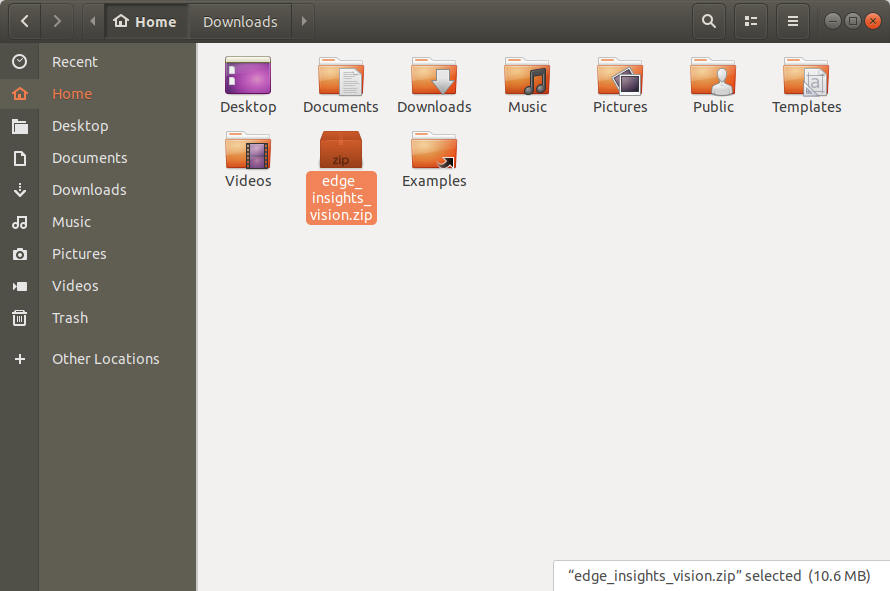
第 4 步:提取视觉边缘洞见软件包
在此步骤中,提取 edge_insights_vision.zip。您需要在目标系统上才能完成这些步骤。
确保您的互联网连接正常。
打开一个新的终端。
解压缩包:
unzip edge_insights_vision.zip
NOTE:如果您多次下载文件,则第一次下载后的每次下载都会附加一个数字。
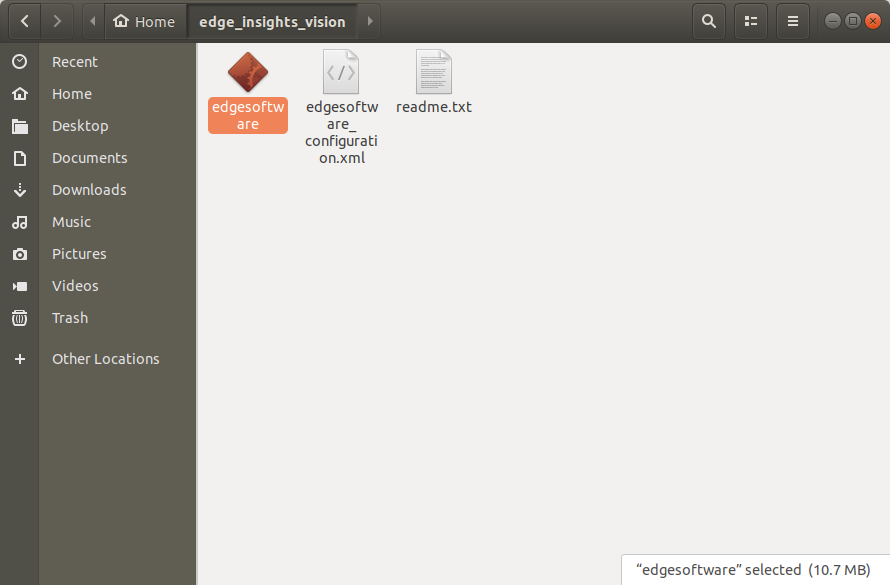
(可选)使用自述文件中的链接在目标系统上打开此《入门指南》,以简便的方式复制和粘贴命令。
第 5 步:安装视觉边缘洞见软件包
现在,您将运行一个脚本,该脚本将下载组件并在目标系统上安装视觉边缘洞见。
软件安装将需要 1 到 2 个小时。完成时间取决于您的目标系统和互联网连接。
运行这些命令:
cd edge_insights_vision/ chmod 775 edgesoftware ./edgesoftware install
在提示符下键入产品密钥:
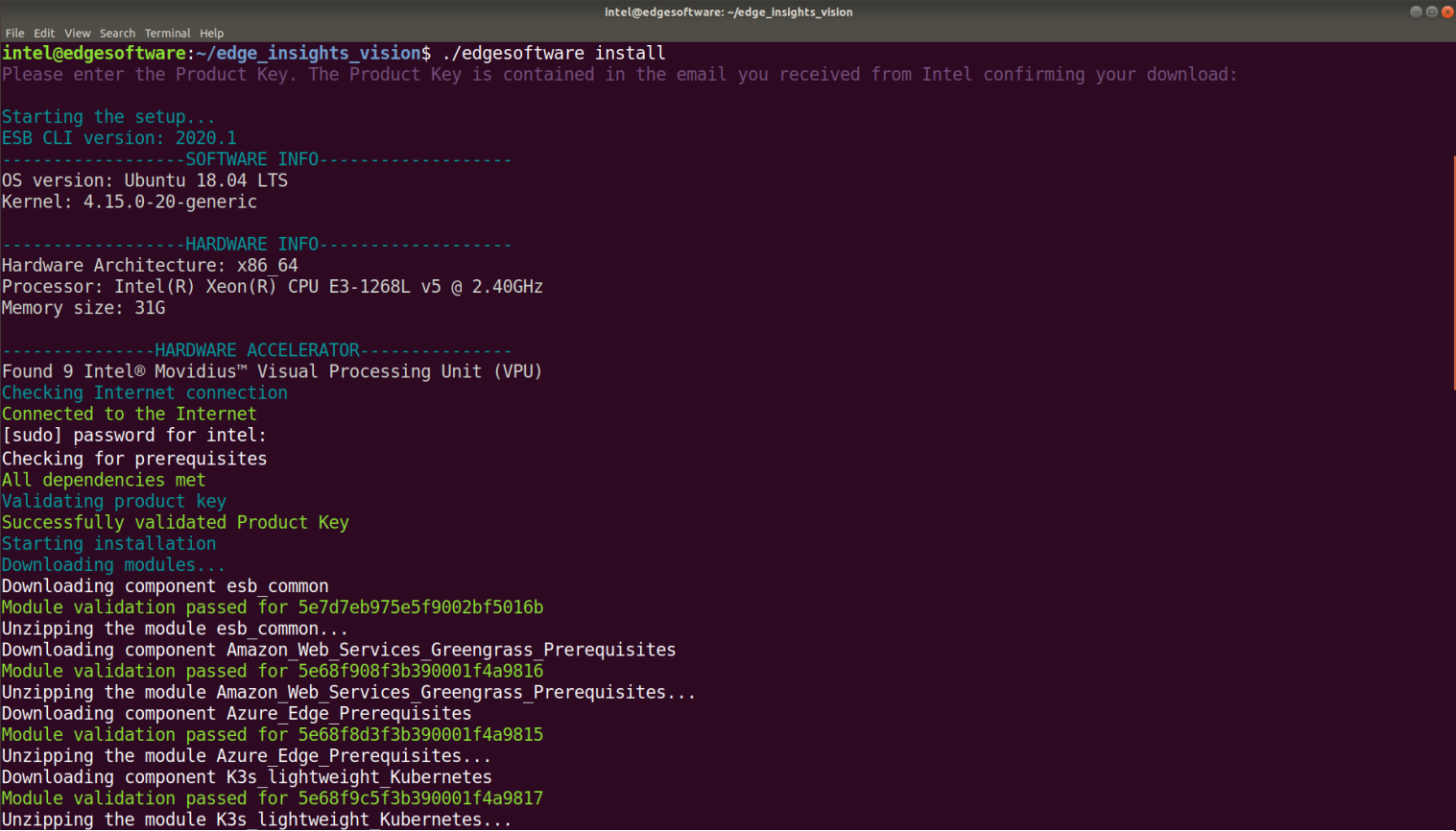
根据所选组件和系统配置,可能会提示您执行其他操作。例如,如果您的系统位于代理之后,则要求您输入代理设置。
安装完成后,您会看到消息软件包安装完成以及每个模块的安装状态。
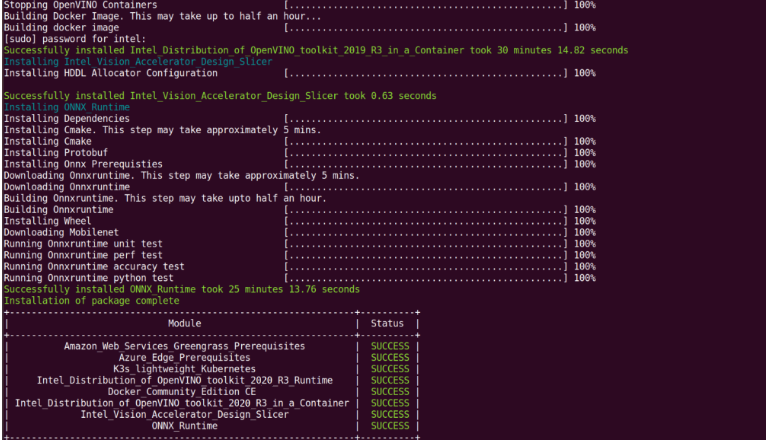
要确认安装成功并快速了解其工作方式,请使用边缘软件命令行界面简介。